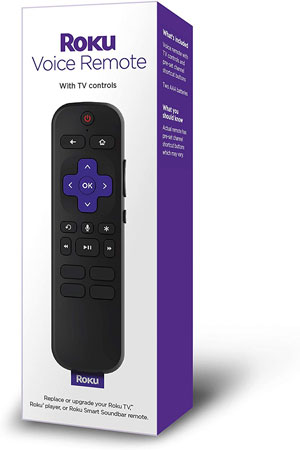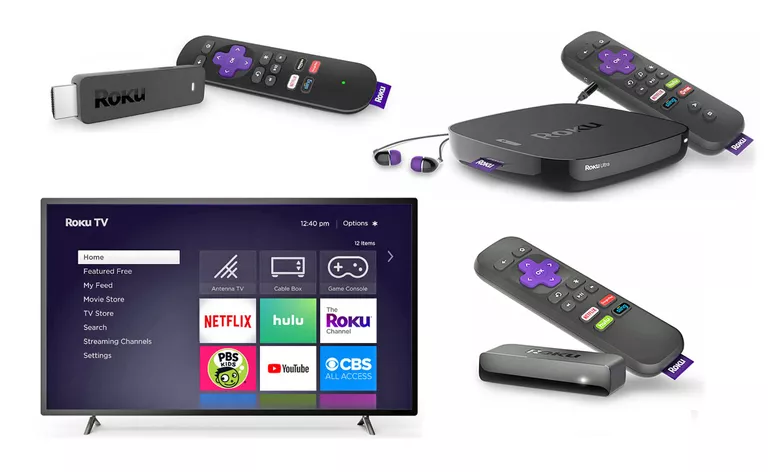
¿Tienes problemas con tu Roku? Es posible que necesite un Reset . Los dispositivos de streaming de Roku son una puerta de entrada a un universo de visualización de contenido, pero a veces la puerta puede no abrirse y dejarte entrar con la facilidad que te gustaría.
Si tienes problemas con tu dispositivo Roku, tienes tres opciones principales para que tu Roku vuelva a funcionar:
- Reinicio del sistema
- Restablecimiento de fábrica – Método suave
- Restablecimiento de fábrica – Método difícil
Índice de contenidos
Cómo reiniciar el sistema Roku
Esto es análogo a la característica de reinicio en tu PC; un reinicio del sistema apaga y vuelve a encender tu dispositivo Roku. Esto puede, o no, corregir cualquier problema. Dado que los palos y cajas de streaming de Roku no tienen un interruptor de encendido/apagado, excepto para los televisores Roku 4 y Roku, esta es la única manera de reiniciar el sistema.
También puedes desconectar el cable de alimentación del Roku y volver a conectarlo, pero la opción de reinicio del sistema te permite permanecer en tu sofá.
Usando el control remoto de tu Roku, puedes ejecutar un reinicio del sistema usando los siguientes pasos:
- Desde la Pantalla de inicio ir a Sistema .
- Desplácese hacia abajo y haga clic en Reiniciar el sistema .
- Seleccionar Reiniciar. Roku Settings System Restart Option. Roku
- Espera unos minutos para que Roku se apague y se encienda, luego muestra tu página de inicio.
- Compruebe si las funciones con las que tenía problemas funcionan correctamente.
- Si tu Roku está congelado, puedes realizar un reinicio del sistema siguiendo estos pasos usando tu control remoto:
- Presione el botón Inicio 5 veces.
- Presione la flecha hacia arriba una vez.
- Pulse el botón Rebobinar dos veces.
- Pulse dos veces el botón Avance rápido .
- El reinicio comenzará, aunque puede tardar unos segundos.
- Estás acabado.
El reinicio del sistema no cambia ninguna configuración, altera la biblioteca de aplicaciones/contenidos ni elimina la información de la cuenta, pero puede corregir un problema menor con el que tenía problemas, como una congelación.
Cómo restablecer en fábrica Roku – Método suave
Antes de usar esta opción, es importante notar que los siguientes cambios ocurrirán en tu dispositivo Roku:
- Las preferencias personales se borran.
- Tu dispositivo Roku está desvinculado de tu cuenta Roku.
- Roku es restablecido a su estado original, lo que significa que tendrás que volver a pasar por el proceso de configuración inicial.
Para ejecutar un restablecimiento de fábrica utilizando el método suave, siga estos pasos:
- Presiona el botón Inicio en tu control remoto Roku.
- Desplácese hacia arriba o hacia abajo y seleccione Configuración .
- Seleccionar Sistema .
- Seleccione Configuración avanzada del sistema .
- Seleccione Restablecimiento de fábrica .Roku Settings Menu Factory Reset Selection. Roku
- Confirme que desea continuar con el restablecimiento de fábrica e introduzca el código especial proporcionado.Roku Factory Reset Code Entry Page. Roku
- El restablecimiento de fábrica debería comenzar.
Cómo restablecer de fábrica Roku – Método Duro
Si un reinicio del sistema y un restablecimiento suave de fábrica no funcionan, o si tu televisor Roku, caja o palo no está respondiendo a tus comandos remotos, tu elección final es ejecutar un restablecimiento de fábrica de hardware.
- Encuentra el botón reset en tu televisor Roku, en tu stick de streaming o en tu caja.Roku Reset Buttons on Streaming Stick, Box, and TV. Roku
- Pulse y mantenga pulsado el botón reset . Roku recomienda hacerlo durante unos 20 segundos.
- Cuando el restablecimiento de fábrica haya finalizado, la luz indicadora de encendido del dispositivo Roku parpadeará rápidamente. Suelte el botón reset .
Si tienes un televisor Roku y no tiene un botón de reinicio:
- Pulse los botones Mute y Power en el televisor.
- Mientras mantiene pulsados los botones anteriores, desenchufe el cable de alimentación del televisor y vuelva a enchufarlo.
- Suelte los botones cuando vuelva a aparecer la pantalla de inicio del televisor.
- Continúe con Configuración guiada para volver a introducir la información de la cuenta y la configuración.
Reinicio de la conexión de red
Si tienes problemas para mantener una conexión Wi-Fi, puedes hacer un reset de la conexión de red Wi-Fi sin cambiar el resto de tu configuración de Roku.
Aquí están los pasos:
- Desde la página de inicio ir a Configuración .
- Seleccionar Sistema .
- Seleccione Configuración avanzada del sistema .
- Seleccione Restablecimiento de la conexión de red .Roku Network Connection Reset.
- Seleccione Restablecer conexión , que elimina toda la información de la conexión Wi-Fi actual.
- Vaya a Configuración> Red> Configure una nueva conexión y vuelva a introducir la información de su cuenta Wi-Fi.
Restablecer el Control Remoto Roku
Si tu control remoto Roku no funciona con tu dispositivo Roku antes o después del reinicio o restablecimiento de fábrica, desconecta/reconecta el dispositivo Roku y reinstala las baterías en el control remoto.
Si esto no funciona, compruebe si su mando a distancia tiene un botón Link/Pairing .